ความเห็นของฉันเกี่ยวกับ iOS 7 ของ Apple เพิ่มขึ้นในเช้าวันพุธ แต่ตั้งแต่นั้นมาฉันได้เขียนบทความเกี่ยวกับสิ่งที่ฉันคิดว่าเป็นสิ่งที่ดีที่สุดเจ็ดและเจ็ดที่แย่ที่สุดเกี่ยวกับระบบปฏิบัติการมือถือใหม่
นี่คือส่วนที่สามและสุดท้ายของซีรีส์นี้ซึ่งครอบคลุมคุณสมบัติที่ไม่คาดคิดหรือซ่อนเร้นใน iOS 7
มีหลายสิ่งหลายอย่างที่ผู้คนค้นพบเมื่อพวกเขาใช้ iOS 7 ดังนั้นนี่เป็นเพียงรายการสิ่งที่ดึงดูดความสนใจของฉันในช่วงสองสามวันที่ผ่านมา หากคุณมีอัญมณีที่ซ่อนอยู่อื่น ๆ โปรดแจ้งให้เราทราบในความคิดเห็น
ตรวจสอบอีกครั้งในอีกไม่กี่สัปดาห์ที่จะถึงนี้ในขณะที่ฉันสำรวจ iOS 7 บน iPhone และ iPad หรือหากคุณมีคำถามใด ๆ ให้ลองหาฉันได้ที่ Twitter ที่ @jparkerCNET

เปลี่ยน 'ชุดรูปแบบ' ของคุณ
ตกลงคุณไม่สามารถ เปลี่ยน ธีมของการออกแบบใหม่ได้ แต่น่าแปลกใจที่คุณสามารถเปลี่ยนความรู้สึกของอุปกรณ์ iOS 7 ของคุณได้เพียงแค่เปลี่ยนพื้นหลัง สิ่งที่เกิดขึ้นคือพื้นหลังเปลี่ยนรูปลักษณ์ของหน้าจอล็อคปุ่มกดเมื่อโทรออกและหน้าจอรหัสผ่านโดยให้สีพื้นหลังแสดงผ่าน ลองใช้พื้นหลังที่ต่างกันเล็กน้อยเพื่อดูว่าฉันหมายถึงอะไร เคล็ดลับที่เกี่ยวข้องอีกประการหนึ่งสำหรับผู้ที่ค้นหาไอคอนใหม่ที่สว่างเกินไปคือการเลือกพื้นหลังที่มืดที่สุดในการตั้งค่า ฉันพบว่ามันทำให้สีซีดลง
มุมมองด่วนรายวันในปฏิทิน
เมื่อฉันเขียนรีวิวเกี่ยวกับ iOS 7 ฉันรู้สึกผิดหวังเมื่อคิดว่าภาพรวมรายวันถูกลบออกจากแอพ โชคดีที่ฉันค้นพบในภายหลังว่ารายการรายวันเพื่อดูการนัดหมายและการประชุมของคุณได้อย่างรวดเร็วก็ยังคงมี; เป็นเพียงสิ่งที่ซ่อนอยู่
ตอนนี้เพื่อให้เห็นเหตุการณ์ของวันได้อย่างรวดเร็วคุณต้องกดแว่นขยายค้นหาที่ด้านบนของหน้าจอ มันไม่ได้ใช้งานง่าย แต่ฉันก็โล่งใจที่มันยังอยู่
ซ่อนแผงหนังสือ
แผงหนังสือนั้นมีประโยชน์สำหรับการค้นหานิตยสารและสื่อการอ่านอื่น ๆ และคุณสามารถตั้งค่าการสมัครรับข้อมูลเพื่อที่คุณจะได้รับนิตยสารฉบับใหม่เช่น The Economist ทุกสัปดาห์ แต่ใน iOS เวอร์ชันก่อนหน้าผู้ที่ไม่สนใจอ่านนิตยสารบน iPhone ไม่สามารถใส่แอป Newsstand ของ Apple ลงในโฟลเดอร์เพื่อประหยัดพื้นที่หน้าจอหลักได้ แนวคิดที่อยู่เบื้องหลังก็คือแผงหนังสือ นั้น มีโฟลเดอร์ของรายการอยู่แล้วและคุณไม่สามารถนำโฟลเดอร์ไปไว้ในโฟลเดอร์อื่นได้ Jason Cipriani ผู้เขียนเครือข่ายบล็อก CNET เมื่อปีที่แล้วแม้จะเขียนวิธีใช้เมื่อปลายปีที่แล้วด้วยการทำงานเพื่อซ่อนแผงหนังสือ

โชคดีที่ใน iOS 7 คุณไม่จำเป็นต้องจัดการกับการแก้ปัญหาอีกต่อไป ในที่สุดแผงหนังสือก็สามารถวางในโฟลเดอร์ได้ มันยังมีประโยชน์สำหรับผู้ที่ใช้แผงหนังสือตลอดเวลาเพราะคุณสามารถวางลงในโฟลเดอร์ข่าวทั่วไปเพื่อให้มีตำแหน่งศูนย์กลางสำหรับแหล่งข่าวทั้งหมดของคุณ
การเลิกใช้หลายแอพ
บางครั้งคุณต้องออกจากแอพและวิธีเก่า ๆ ในการแตะสองครั้งที่ปุ่มโฮมและกดแอพยาว ๆ เพื่อเข้าสู่โหมด jiggle เป็นกระบวนการที่น่าเบื่อ ใน iOS 7 ตอนนี้คุณสามารถแตะหน้าจอหลักสองครั้งแล้วปัดรูปขนาดย่อตัวอย่างแอพขึ้นเพื่อออก มันเร็วขึ้นเล็กน้อย แต่ในการเล่นกับ iPhone ของฉันในระหว่างการตรวจสอบฉันได้ค้นพบอีกครั้ง
ไม่เพียง แต่คุณสามารถสะบัดเพื่อออกจากแอพคุณยังสามารถใช้สามนิ้วเพื่อออกจากแอพทั้งสามพร้อมกันด้วยท่าทางการปัดแบบเดียวกัน สิ่งนี้จะช่วยให้คุณมั่นใจได้ว่าแอพไม่ได้ทำงานอยู่เบื้องหลังเมื่อคุณต้องการพลังเต็มของอุปกรณ์ iOS และเป็นวิธีที่เร็วกว่ามาก
โฟลเดอร์ไม่มีที่สิ้นสุด
ใน iOS 6 และเวอร์ชันก่อนหน้านี้คุณสามารถมีได้สูงสุด 16 แอพในโฟลเดอร์เดียว นี่อาจจะโอเคถ้าคุณไม่ได้ดาวน์โหลดแอพจำนวนมาก แต่ถ้าคุณชอบฉันคุณถูกบังคับให้สร้างโฟลเดอร์เช่น "เกม 1" และ "เกม 2" หากคุณต้องการจัดระเบียบหน้าจอหลักของคุณ
ตอนนี้ใน iOS 7 คุณสามารถใส่แอพจำนวนไม่ จำกัด (หรือจนกว่าคุณจะไม่มีพื้นที่เก็บข้อมูลบนอุปกรณ์ของคุณ) ลงในโฟลเดอร์เพื่อให้คุณสามารถจัดระเบียบหน้าจอหลักของคุณได้อย่างแท้จริง iOS 7 จัดระเบียบแอพของคุณเป็นกลุ่มที่เก้าและคุณสามารถปัดเพื่อย้ายไปยังแต่ละหน้า สิ่งนี้จะช่วย จำกัด จำนวนหน้าจอหลักที่คุณต้องนำทางและสร้างเป็นเค้าโครงที่เป็นระเบียบมากขึ้น

ทำให้ iOS 7 อ่านได้มากขึ้น
สิ่งหนึ่งที่ฉันได้ยินมาตั้งแต่มีการอัพเดทคือผู้ที่มีสายตาไม่สมบูรณ์มีปัญหาในการอ่านแบบอักษรบาง ๆ ในการออกแบบใหม่โดยเฉพาะอย่างยิ่งเมื่อพวกเขาอยู่หน้าภูมิหลังที่สว่างสดใส ที่คุณ). โชคดีที่มีการแก้ไข
หากคุณมีปัญหาในการอ่านแบบอักษรใน iOS 7 ให้ไปที่การตั้งค่า> ทั่วไป> ผู้พิการจากนั้นแตะสวิตช์สำหรับข้อความตัวหนาและสวิตช์เพิ่มความคมชัดด้านล่าง จะต้องมีการรีสตาร์ท iPhone ของคุณ แต่ตอนนี้การอ่านควรจะง่ายกว่ามาก - แม้ในแอปพลิเคชันปฏิทิน
การใช้เข็มทิศเป็นระดับ
แอพเข็มทิศเป็นเครื่องมือที่ใช้งานได้ดีบนอุปกรณ์ iOS ของคุณเพื่อช่วยให้คุณรับตลับลูกปืนเมื่ออยู่นอกบ้านล่องเรือหรือทำกิจกรรมอื่น ๆ แต่ฟีเจอร์ใหม่ของแอพเข็มทิศใน iOS 7 จะช่วยให้ผู้ที่ทำงานในสิ่งต่าง ๆ รอบบ้านมีคุณสมบัติที่ทำหน้าที่เป็นระดับ
เพื่อป้องกันไม่ให้อุปกรณ์พกพาในครัวเรือนของคุณหลุดออกมาตอนนี้คุณสามารถปัดไปทางซ้ายบนเข็มทิศแล้วคุณจะได้เครื่องมือระดับดิจิทัล เมื่อเปิดหน้านี้คุณสามารถตั้งค่า iPhone ของคุณบนโต๊ะที่คุณกำลังสร้างหรืออยู่บนขอบเมื่อแขวนรูปภาพและคุณจะสามารถบอกได้ว่ามันเป็นระดับที่แท้จริงหรือไม่






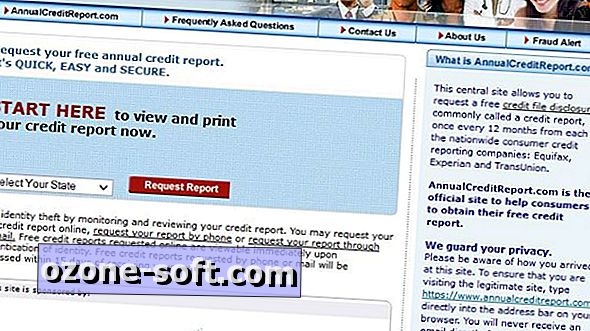


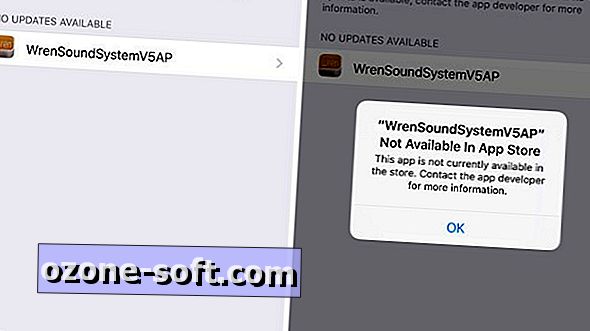


แสดงความคิดเห็นของคุณ